Los Reels de Instagram son vídeos cortos que puedes crear y compartir en Instagram. Una forma de hacer tus Reels más interesantes y dinámicos es añadir transiciones entre tus clips. Este artículo de un MovieMaker para Windows - MiniTool MovieMaker te proporcionará una guía completa sobre las transiciones para Reels de Instagram, sobre todo cómo añadir transiciones a los Reels de Instagram.
Qué son las transiciones de los carretes de Instagram
Los Reels de Instagram, una función para que los usuarios puedan crear y compartir vídeos cortos, han ido ganando mucha popularidad. Son una manera estupenda de mostrar nuestra creatividad y de atraer a tu público. Una de las mejores formas de hacer que tus Reels sean más atractivos y creativos es añadir transiciones entre estos clips.
Las transiciones de Instagram Reels son unos efectos que modifican el aspecto o el movimiento de un vídeo entre los clips, consiguiendo que tu vídeo sea más atractivo y fluido. Además, ayudan a pasar suavemente entre las distintas escenas, dándole un toque profesional a tus reels.
Tipos populares de transiciones para los Reels de Instagram
Antes de pasar a cómo añadir transiciones a los Reels de Instagram, vamos a echarle un vistazo a algunas de las transiciones más populares disponibles para los Reels de Instagram:
Corte por coincidencia: Consiste en hacer coincidir el primer plano o fondo entre dos vídeos y terminar o empezar con una pose similar.
Cambio de objeto: En esta transición se utiliza un objeto para bloquear la pantalla y cambiar de objeto o de escena en el vídeo siguiente.
Giro de cabeza: Gira la cabeza de mirando a cámara a mirando hacia otro lado, cambiando así el ángulo de la cámara y la escena en el siguiente vídeo.
Movimiento de cámara: Mueve la cámara de lento a rápido o viceversa y cambia el objeto o la escena en el próximo vídeo.
Chasquido de dedos: Esta transición te permite cambiar entre escenas o conjuntos chasqueando los dedos.
Lanzar objeto:Lanza un objeto a una determinada posición o lugar y conviértelo en el tema del siguiente vídeo.
Empujón de cabeza: Utiliza tus manos para empujar tu cabeza hacia abajo o arriba, luego cambia el ángulo de la cámara y la escena en el próximo vídeo.
Deslizamiento lateral: Esta transición te permite deslizar entre diferentes escenas o vestuarios al deslizar la pantalla con la mano.
Forma con las manos: Haz una forma con las manos, muévelas hacia la cámara o aléjalas de ella, y cambia el atuendo o la ubicación en el siguiente clip.
Giro: Da una vuelta completa y cambia el vestuario o la ubicación en la escena siguiente.
Además de éstas transiciones, Instagram Reels también dispone de una gama de otras transiciones, que puedes aplicar a tus vídeos y fotos para crear contenidos impresionantes y visualmente atractivos.
Cómo añadir transiciones a los Reels de Instagram en el móvil
Añadir transiciones a tus Reels de Instagram puede hacer que tus vídeos sean más dinámicos. El proceso es similar tanto para dispositivos iPhone como en Android. Aquí tienes una guía paso a paso sobre cómo añadir transiciones en los Reels de Instagram en tu móvil:
Paso 1. Abrir Instagram e inicia un nuevo Reel
Abre la aplicación Instagram en tu dispositivo móvil. Toca el icono de la cámara en la esquina superior izquierda de la pantalla y, a continuación, selecciona Reels en la parte inferior.
Paso 2. Grabar varios clips o subir vídeos pregrabados
Mantén pulsado el botón de captura para grabar tus videoclips y suéltalo cuando termines. También puedes subir tus vídeos o fotos desde el rollo de tu cámara a tus Reels. Después de eso, presiona el botón Siguiente.
Paso 3. Añadir una transición entre los clips
Después de grabar o subir tus videoclips, ya puedes añadir una transición. Dale al botón Editar Clips que tienes enla parte inferior izquierda y elige Transiciones. Cuando hayas elegido la transición que quieras utilizar, dale a Listo, o presiona en Aplicar a todos si lo que quieres es aplicarla a todos tus clips.
Paso 4. Revisar y editar
Tras añadir las transiciones, sale la flecha hacia atrás para revisar tu vídeo. Si no quedas contento con la transición aplicada, siempre puedes darle al clip y elegir Editar transición para modificada.
Paso 5. Publica o comparte tu Reel
Cuando estés satisfecho con el Reel, dale a la flecha de ir hacia delante. Aquí, puedes añadir un pie de foto, elegir una imagen de portada, añadir hashtags relevantes y, a continuación, elegir entre guardarlo como borrador o tocar en Compartir para publicar tus Reels.
Otra manera alternativa de añadir más transiciones a los Reels de Instagram
Aunque Instagram Reels dispone de un método sencillo de añadir transiciones a tus Reels, también existe un método alternativo de añadir más transiciones con un editor de vídeo. Con Este tipo de programa, no sólo puedes añadir transiciones, sino que también puedes añadir un montón de transiciones diferentes más a tus Reels.
¿Qué editor de vídeo elegir?
Es posible que MiniTool MovieMaker sea una de las mejores opciones para editar Reels de Instagram. Dispone de una interfaz de usuario intuitiva y cuenta con un montón de funciones para editar vídeo. Además, esta herramienta soporta distintos formatos de vídeo e imagen para poder importar y exportar todo tipo de archivos, como por ejemplo MP4, MKV, MOV, WebM, AVI, JPG, PNG, etcétera.
Con MiniTool MovieMaker, tienes la posibilidad de elegir entre más de 110 efectos de transición actuales para tus Reels. Las transiciones de este software están divididas en varias categorías, por ejemplo Trending, Wipe, Light, Diagonals, Advanced, PagePeel. Iris y Reveals. También nos permite personalizar la duración y el modo de la transición.
Por si fuera poco, este editor de vídeo gratuito sin marca de agua permite dividir, recortar, rotar, invertir y darles la vuelta a tus Reels. También permite cambiar la relación de aspecto de tu vídeo a 9:16 para adaptarlo a los Reels de Instagram. Además, se puede poner música, aplicar filtros, efectos, efectos de movimiento y stickers para que tus Reels destaquen entre los demás Reels.
Características principales de MiniTool MovieMaker:
- Sencillo y gratis de usar.
- Dispone de edición multipista.
- Ofrece muchas herramientas y recursos para editar vídeo.
- Soporta los formatos más populares de archivo.
- Nos proporciona herramientas para la edición de audio.
- Permite exportar vídeos sin marca de agua.
Añadir transiciones a los Reels de Instagram con MiniTool MovieMaker
Aquí tenemos una guía paso a paso sobre cómo añadir transiciones a los Reels de Instagram con MiniTool MovieMaker:
Paso 1. Hacer clic sobre el botón de descarga para bajarse e instalar MiniTool MovieMaker. Después de la instalación, abrir este creador de vídeo y cerrar la ventana emergente del anuncio para acceder a su interfaz principal.
MiniTool MovieMakerHaz clic para Descargar100%Limpio y seguro
Paso 2. Hacer clic encima del área punteada Importar archivos multimedia para importar el material de Instagram Reels. O simplemente arrastrar y soltar desde tu ordenador a la herramienta.
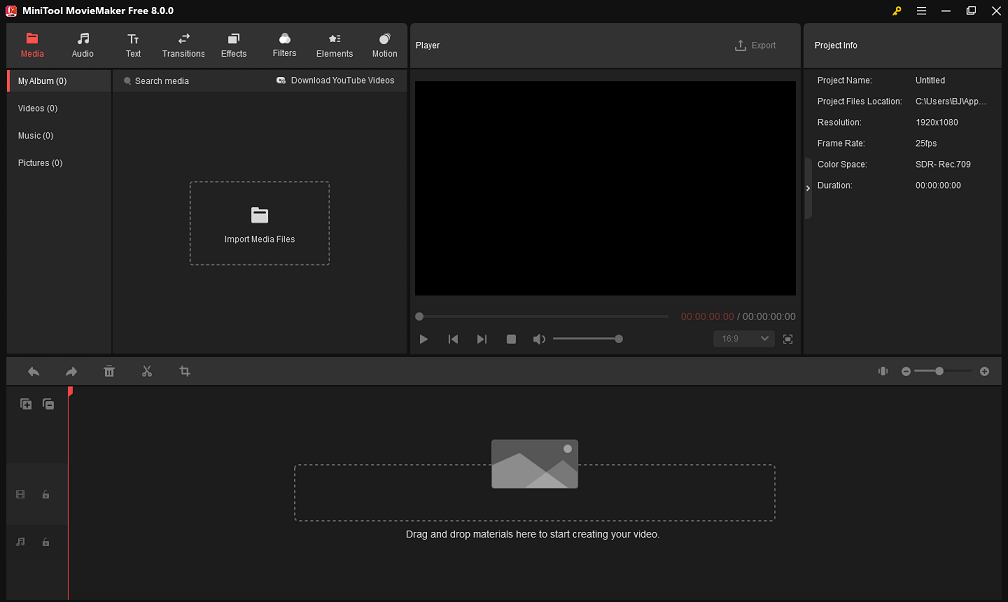
Paso 3. Añadir los vídeos importados a la línea de tiempo, haciendo clic encima del icono + o arrastrándolos y soltándolos.
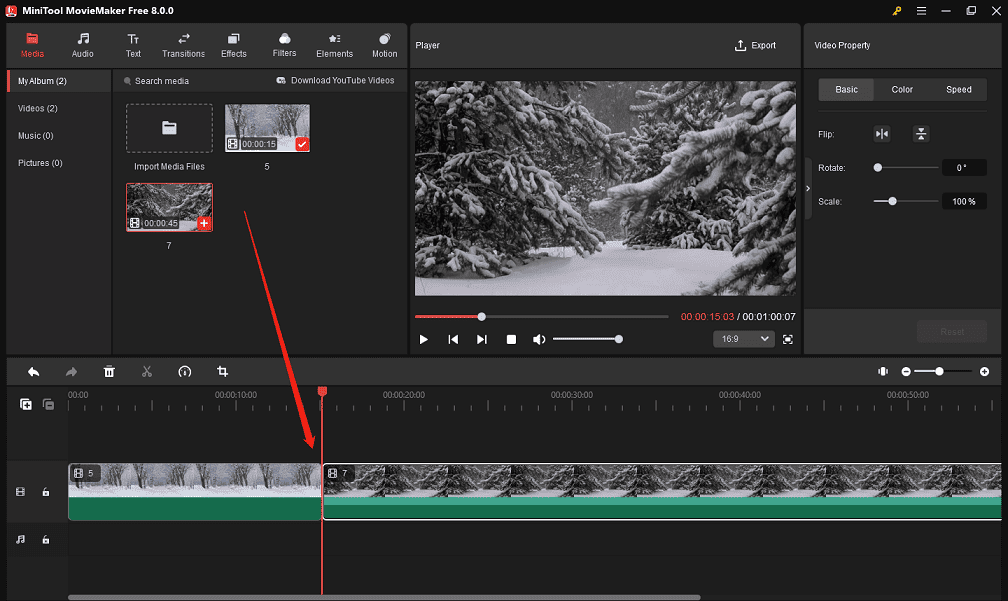
Paso 4. Hacer clic en la pestaña de Transiciones, que está en la parte superior de la pantalla, elegir la transición deseada y hacer clic en el icono + que hay en ella. Como alternativa, puedes arrastrar y soltar la transición deseada al espacio entre dos clips de vídeo.
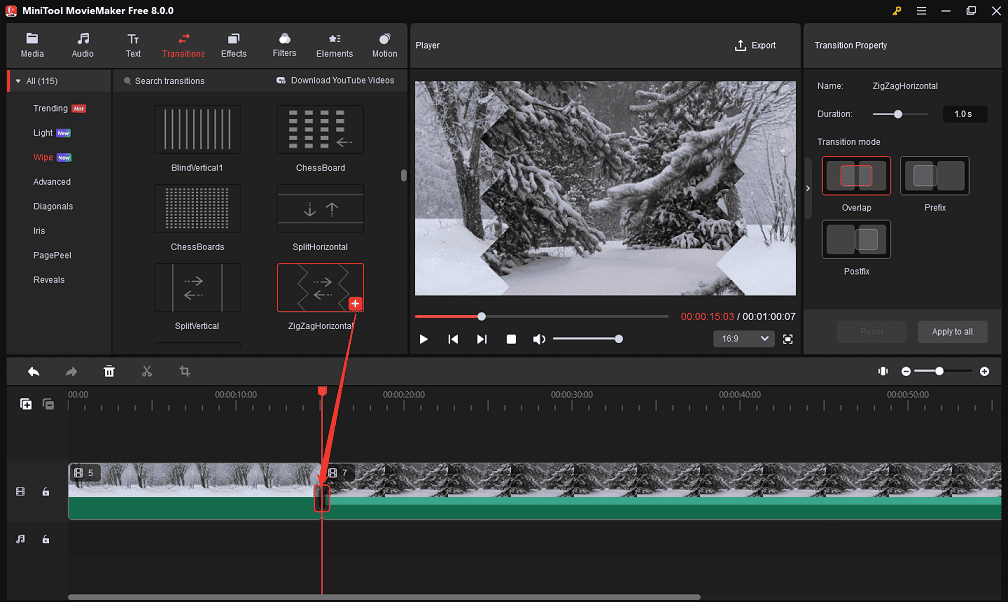
Paso 5. En el panel Propiedades de la transición, puedes personalizar la duración y el modo en que se muestra la transición. Si quieres, puedes hacer clic en el botón Aplicar a todos para añadir la misma transición a todos los videoclips.
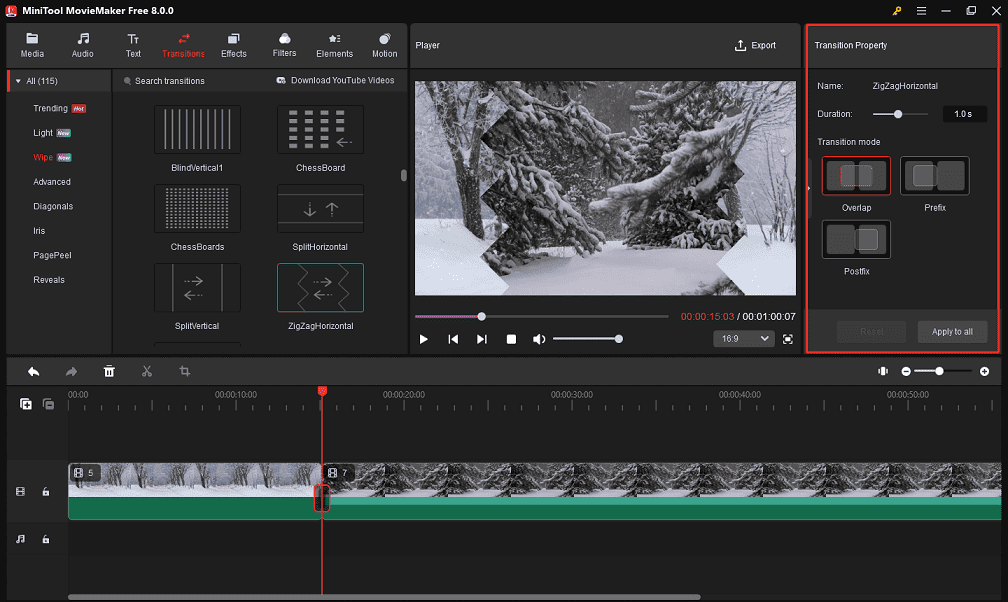
Paso 6. En la sección del Reproductor, puedes desplegar el menú Relación de aspecto y elegir 9:16 para modificar la relación de aspecto vídeo de los Reels de Instagram.
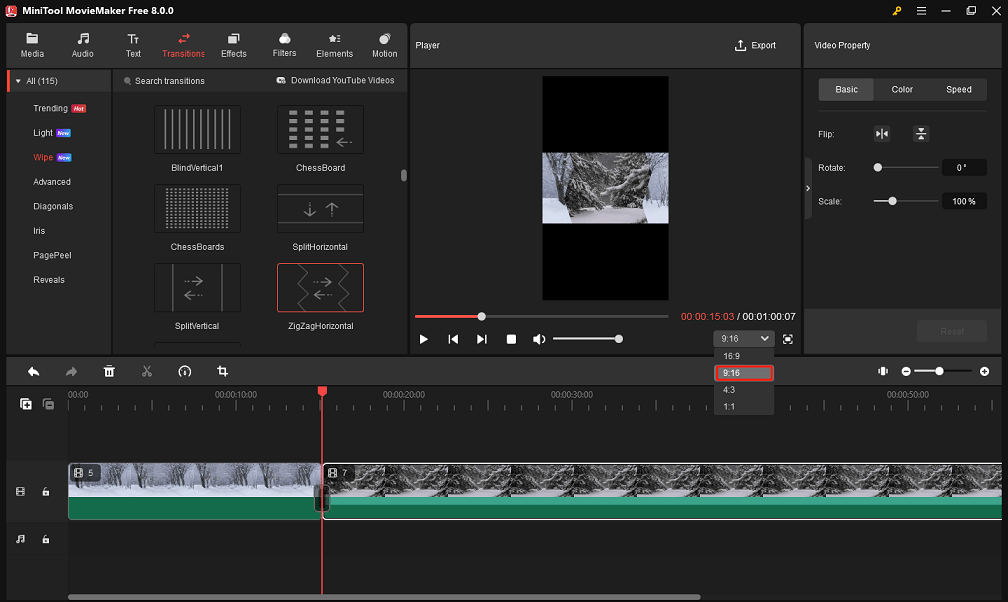
Paso 7. Opcionalmente, puedes realizar otras ediciones a tus vídeos Reels, como por ejemplo recortar, trocear, girar, poner música de fondo, añadir títulos y subtítulos, modificar la velocidad del vídeo, etcétera.
Paso 8. Hacer clic en Exportar en la barra de herramientas para guardar el vídeo final en tu equipo. Aquí podrás personalizar los ajustes del archivo exportado, incluyendo la ruta en la que quieres guardar, el formato, la resolución, la tasa de fotogramas, la calidad, el codificador utilizado y la tasa de bits.
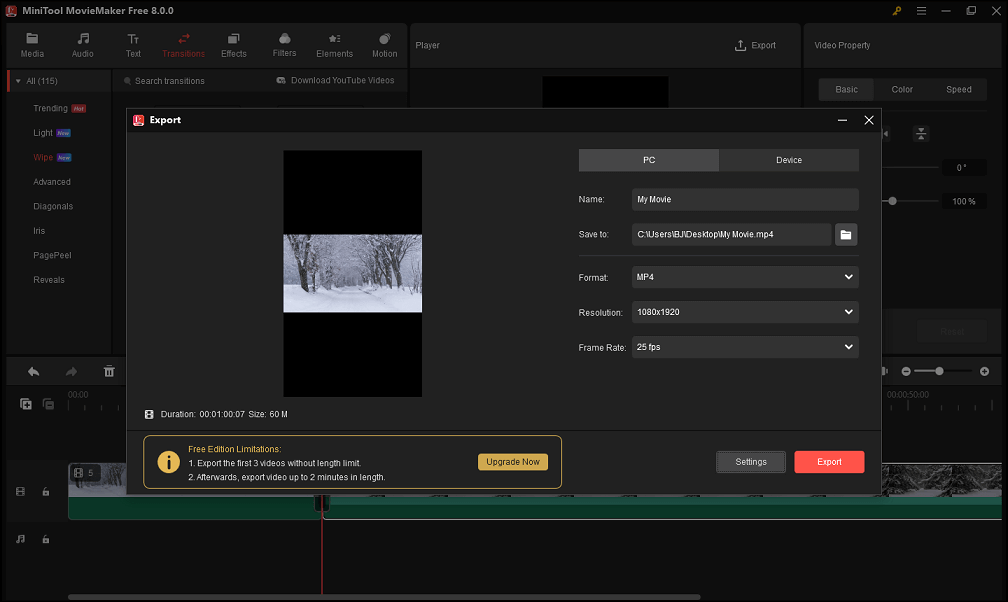
Cuando acabes de añadir las transiciones a tu vídeo, puedes publicarlo directamente en Reels de Instagram.
Cómo arreglar las transiciones de los carretes de Instagram que no se muestran
Algunos usuarios de Instagram han experimentado problemas al añadir transiciones a sus Reels. Han informado de que las transiciones de Instagram no se ven o no funcionan correctamente. ¿Por qué no puedo añadir transiciones a mis Reels de Instagram? Si te ha ocurrido este mismo problema, ¡has llegado al lugar adecuado para solucionarlo!
Por qué no se ven las transiciones en los Reels de Instagram
Hay varias razones posibles por las que pueden no verse las transiciones de los Reels de Instagram o no funcionar correctamente. Aquí tenemos algunas de las razones más comunes por las que ocurre esto:
Mala conexión a Internet: Instagram, ya que es una plataforma de red social en línea, requiere una conexión estable y de alta velocidad a Internet para funcionar correctamente. Si tu conexión a Internet no funciona bien, entonces podría deberse a esto.
Versión de la aplicación: Si la app de Instagram está desactualizada, puede ser que tenga errores que afecten a las transiciones.
Compatibilidad con distintos dispositivos: hay transiciones que pueden no ser compatibles con ciertos dispositivos o sistemas operativos. Tienes que verificar que tu dispositivo cumpla con los requisitos mínimos para poder utilizar los Reels de Instagram y asegúrate de que el software se encuentra actualizado.
Configuración del usuario: los ajustes de la aplicación de Instagram también pueden ser un obstáculo y causar que las transiciones no aparezcan o no funcionen correctamente. Por ejemplo, puede haberse desactivado la opción de información de inicio de sesión, una opción necesaria para poder utilizar ciertas transiciones.
Fallo temporal: A veces, Instagram puede tener fallos temporales o errores que afectan a ciertas funciones, como las transiciones. Estos problemas se suelen resolver solos pasado un rato.
Las mejores soluciones para cuando las transiciones de los Reels de Instagram que no se ven
Si tienes problemas con las transiciones de los Reels de Instagram, aquí tenemos los pasos a seguir para solucionarlo:
#Comprobar la conexión a Internet
Antes de nada, debes comprobar que la conexión a Internet de tu dispositivo funcione correctamente. Asegúrate de que los datos o el Wi-Fi están encendidos y que funcionan correctamente. Puedes probarlo cambiando entre las conexiones Wi-Fi y de datos para identificar cuál puede estar causando el problema.
#Actualiza tu aplicación
A continuación, has de asegurarte de tener instalada la última versión de la aplicación Instagram en tu dispositivo. Para ello, accede a la tienda de aplicaciones de tu dispositivo (Google Play Store para Android o App Store para iOS) y comprueba si hay alguna actualización disponible para la aplicación Instagram. Si si hay actualizaciones, instálalas e inicia de nuevo la aplicación.
#Reinicia tu dispositivo
Algunas veces, un simple reinicio puede solucionar muchos problemas del software. Prueba a apagar completamente tu dispositivo y volver a encenderlo pasados unos segundos.
#Comprobar los permisos de la aplicación
Has de asegurarte de que la aplicación Instagram tenga permiso para acceder a la cámara y al micrófono. Si no tiene estos permisos, puede ser que las transiciones no se muestren o funcionen de manera incorrecta. Puedes ajustar los permisos de la aplicación en la configuración del dispositivo.
#Borrar la caché y los datos
Borrar la caché y los datos de la aplicación Instagram puede ser de ayuda para solucionar varios problemas, por ejemplo las transiciones que no se ven. Para hacerlo, accede a los ajustes de tu dispositivo, encuentra la aplicación Instagram y elige Borrar caché y Borrar datos.
#Reinstalar la aplicación
Otra solución que merece la pena probar es desinstalar la aplicación Instagram de tu dispositivo y reinstalarla. Así te asegurarás de tener una instalación fresca y con todas las funciones necesarias.
#Utiliza un editor de vídeo para poner las transiciones
Si no te gustan los pasos anteriores o no han funcionado para ti, simplemente puedes utilizar un editor de vídeo, como MiniTool MovieMaker, para solucionar lo de cómo añadir transiciones a los Reels de Instagram.
MiniTool MovieMakerHaz clic para Descargar100%Limpio y seguro
Para terminar
Añadir transiciones a tus Reels de Instagram puede ser útil para mejorar el atractivo visual de tus vídeos y para hacerlos más atractivos a ojos de tu audiencia. Este artículo, ha abarcado varios aspectos de las transiciones para los Reels de Instagram. Con los sencillos pasos descritos en esta guía, ya sabes cómo añadir transiciones a los Reels de Instagram casi sin esfuerzo.
Además, si tienes cualquier tipo de problema con las transiciones de los Reels de Instagram que no se ven, puedes solucionar este modesto problema con estas soluciones.
Si tienes cualquier pregunta o consejo para utilizar MiniTool MovieMaker, no dudes en comentar en la sección de abajo o ponerte en contacto con nosotros en [email protected].


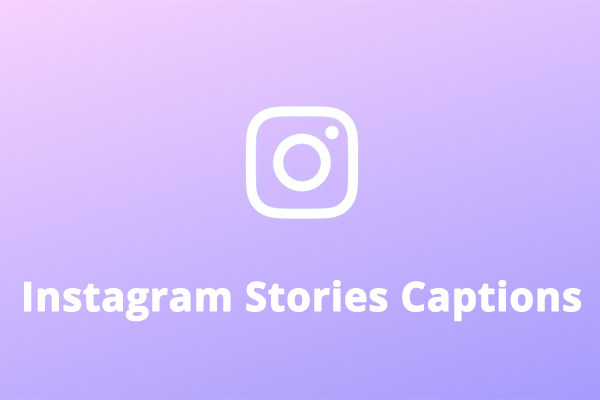

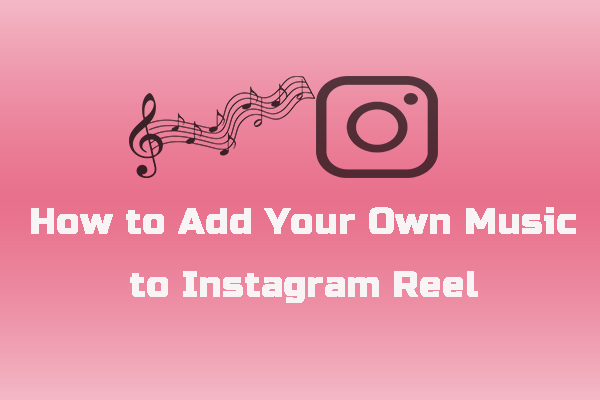

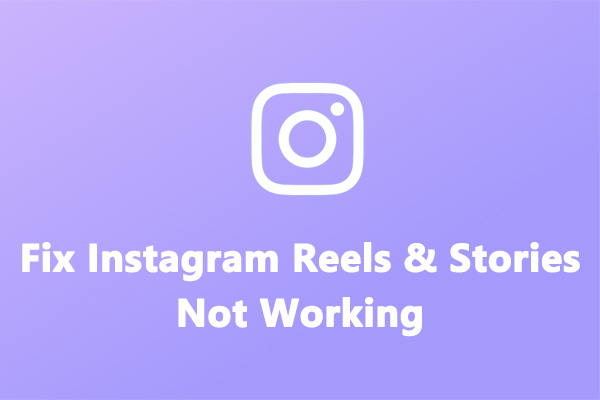
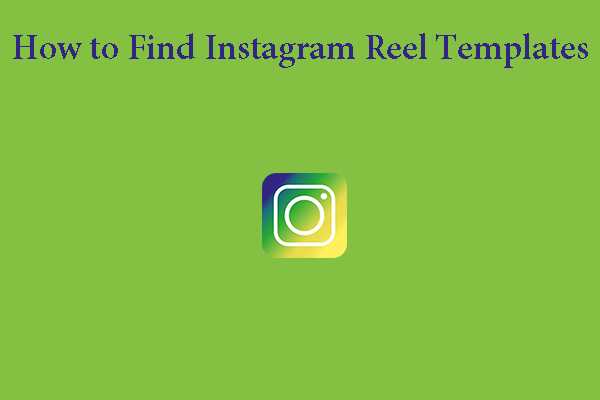
Comentarios del usuario :